文章詳情頁
win10系統怎樣連接投影機
瀏覽:6日期:2023-04-27 16:10:05
win10系統下的投影儀是我們經常會使用的東西,但是在使用的時候難免會遇見一些問題,因為要投影到各種儀器上,所以比較麻煩,今天給大家帶來了win10投影儀的設置方法,具體的一起來看看吧。
 win10系統連接投影機的方法
win10系統連接投影機的方法1、將投影儀的vga線插入電腦的vga接口中,如圖所示:

2、然后按組合鍵win+i打開設置窗口,然后點擊打開系統,如圖所示:
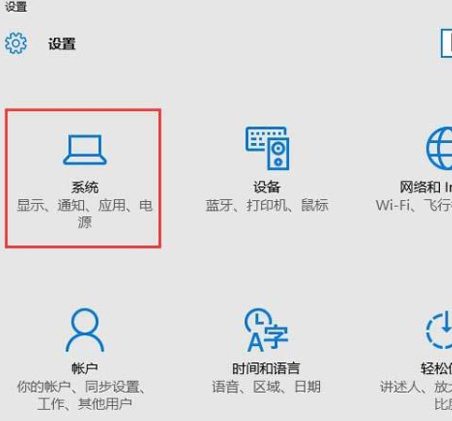
3、在系統設置的顯示選項卡中,我們在右側找到高級顯示設置并將其打開,如圖所示:
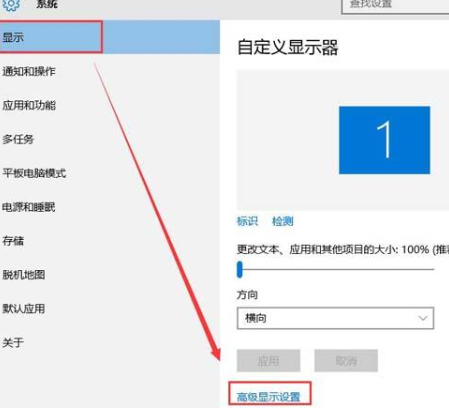
4、接著在高級顯示設置窗口中點擊文本和其他項目大小調整的高級選項,如圖所示:
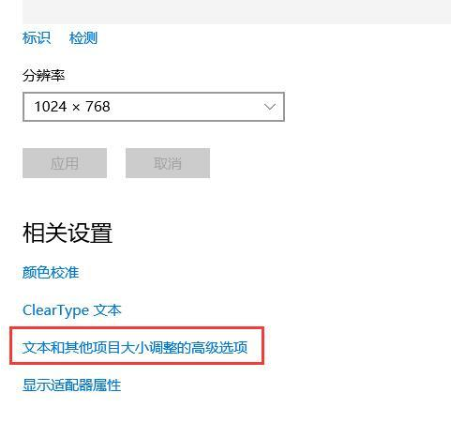
5、最后在顯示窗口中,點擊左側的投影第二屏幕,在屏幕右側會出現投影的相關設置,如圖所示:
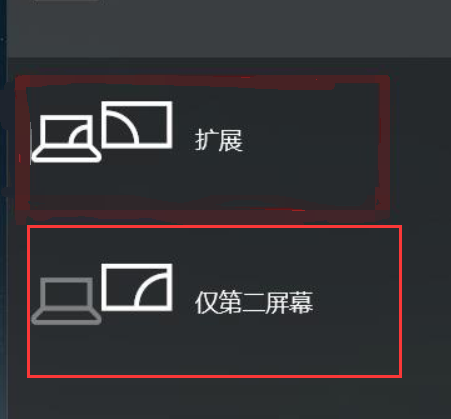
如果投影儀使用完畢,拔出vga接口,再按照上述步驟重新設置,選擇僅電腦屏幕即可恢復正常設置。
win10投影儀的相關問題>>>win10投影儀的使用方法
>>>win10投影儀如何設置
>>>win10投影儀怎么鋪滿全屏
以上就是好吧啦網問您帶來的win10系統連接投影機的方法,希望可以解決掉您的困惑。想了解更多的問題請收藏好吧啦網喲。歡迎您的查看。
以上就是win10系統怎樣連接投影機的全部內容,望能這篇win10系統怎樣連接投影機可以幫助您解決問題,能夠解決大家的實際問題是好吧啦網一直努力的方向和目標。
上一條:win10投影儀不是全屏怎么辦下一條:win10怎么投影到屏幕
相關文章:
排行榜

 網公網安備
網公網安備